D-Link DSL-321B User Manual

ADSL2+ ETHERNET MODEM
DSL-321B
Quick Installation Guide+
Installations-Anleitung+ Guide d’installation+ Guía de instalación+ Guida di Installazione+ Installatiehandleiding+ Instrukcja instalacji+
Instalační příručka+ Telepítési Segédlet+ Installasjonsveiledning+ Installationsvejledning+
Asennusopas+
Installationsguide+ Guia de Instalação+
Οδηγός Γρήγορης Εγκατάστασης το+ Vodič za brzu instalaciju+ Kratka navodila za namestitev+
Ghid de instalare rapidă+
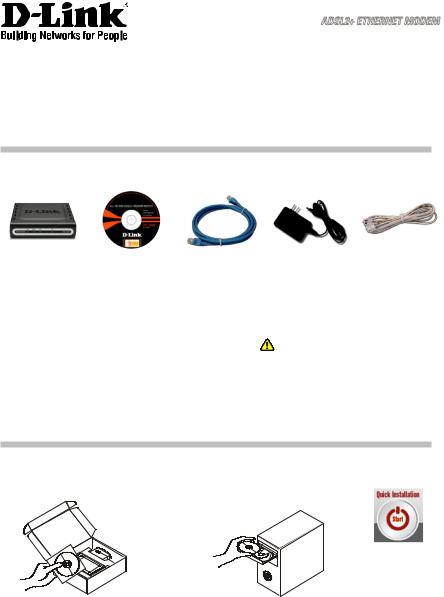
Quick Installation Guide
DSL-321B
ADSL2+ ETHERNET MODEM
Package Contents
If any of the items are missing, please contact your reseller.
|
|
|
|
|
|
|
|
|
DSL-321B |
|
CD-ROM |
|
Ethernet (CAT-5e) |
|
Power Adapter |
|
RJ-11 cable |
ADSL2+ ETHERNET |
|
(D-Link Click’n |
|
Cable |
|
|
|
|
MODEM |
|
Connect. Manual and |
|
|
|
|
|
|
|
|
Warranty) |
|
|
|
|
|
|
Default IP: 192.168.1.1 |
|
|
|
Note : |
|
|
||
|
|
|
Using a power supply with a different |
|||||
Default Username: admin |
|
|
|
voltage rating will damage and void the |
||||
Default Password: admin |
|
|
|
warranty of this product. |
||||
|
|
|
|
|
|
|||
Quick Installation
1Remove the D-Link Click’n
Connect CD.
A. Be sure your Internet connection |
3 |
Click |
2is active. DO NOT plug the modem |
|
in yet.
B. Insert the D-Link Click’n Connect CD into your computer.

Troubleshooting
1.How do I configure my DSL-321B Modem without the CD?
•Connect your PC to the modem using an Ethernet cable.
•Open a web browser and enter the address http://192.168.1.1
•The default username is ‘admin’ and the default password is ‘admin’.
•If you have changed the password and can not remember it, you will need to reset the modem to the factory default setting (steps in question 2), which will set the password back to ‘admin’.
2.How do I reset my modem to the factory default settings?
•Ensure the modem is powered on.
•Press and hold the reset button on the back of the device for approximately 5 to 8 seconds.
•This process would take about 30~60 seconds to complete.
Note: Resetting the modem to the factory default will erase the current configuration settings. To reconfigure your settings, log into the modem as outlined in question 1, and then run the Setup Wizard.
3. What can I do if my modem is not working correctly?
The manual contains a full troubleshooting section and can be downloaded from the D-Link website (see below), however there are a few quick steps you can take to try and resolve any issues:
•Follow the directions in question 2 to reset the modem.
•Check that all the cables are firmly connected at both ends.
•Check the LEDs on the front of the modem. The Power indicator should be on, the Status indicator should flash, and the DSL and LAN indicators should be on as well.
•Please ensure that the settings in the Web-based configuration manager, e.g. ISP username and password etc., are the same as the settings provided by your ISP.
4.Why can I not get an Internet connection?
•For ADSL subscribers, please contact your ISP to make sure the ADSL service has been enabled, and your ISP username and password are correct.
Technical Support
Thank you for choosing D-Link products. For further information, support, product updates or to download the User Manual please visit the D-Link website at www.dlink.eu.
www.dlink.co.uk
: 08456 12 0003

 Important Information
Important Information
Important information regarding your internet subscription
Users who subscribe to limited or “pay as you use” broadband internet access.
In the WAN configuration settings, there is a parameter called Maximum idle timer.This parameter controls how many seconds of inactivity before dropping connection to the internet. The default setting is “0” which disables this functionality and the internet will be connected all the time. We suggest that you should change the Maximum idle timer to “300” (5 minutes) so that the device will drop the line after 5 minutes of inactivity and keep usage costs down.
Users who subscribe to unlimited broadband internet access.
You can just leave this parameter unchanged or enable Auto-reconnect to be always on line.
Technical Notes:
The Maximum idle timer is only relevant if your ISP is using PPPoE connection.
Information importante concernant votre abonnement internet
Aux utilisateurs qui ont souscrit un abonnement limité ou avec paiement uniquement à l’utilisation Au niveau du paramétrage de la configuration WAN, il y a un paramètre appelé Maximum idle timer. Ce paramètre contrôle le nombre de secondes d’inactivité avec la coupure de la connexion à Internet.
Le paramètre par défaut est à “0”, ce qui dévalide cette fonctionnalité et vous connecte à internet tout le temps. Nous vous conseillons de changer le Maximum idle timer à “300” (5 minutes) de sorte que la ligne soit coupée après 5 minutes d’inactivité pour limiter les coûts.
Aux utilisateurs qui ont souscrit un abonnement internet illimité.
Vous pouvez laisser ce paramètre à 0 ou valider l’Auto-reconnexion pour toujours être en ligne.
Note technique :
Le Maximum idle timer est utile uniquement si votre FAI utilise une connexion PPPoE.
Informazione importante riguardante la registrazione in internet
Per gli utenti che sottoscrivono un abbonamento Internet broadband limitato o a “pagamento per il traffico dati effettuato” Nelle impostazioni della configurazione WAN, c’è un parametro chiamato Maximum idle timer. Questo parametro controlla i secondi di inattività prima di chiudere la connessione ad Internet. L’impostazione di default è “0” che disabilita questa funzione cosicché la connessione ad Internet è sempre attiva in ogni momento. Suggeriamo di cambiare il parametro di Maximum idle timer a “300” (5 minuti) cosicché il dispositivo fermerà la connessione dopo 5 minuti di inattività. In questo modo il costo della telefonate sarà ridotto.
Per gli utenti che sottoscrivono un abbonamento Internet broadband illimitato.
E’ possibile lasciare questo parametro invariato o abilitare la funzione di auto-connessione per rimanere sempre connessi
Nota Tecnica :
Il parametro Maximum idle timer è rilevante solo se l’ISP utilizza una connessione PPPoE
Información importante acerca de la subscripción a Internet
Los usuarios suscritos, en los parámetros de configuración WAN, a un acceso a Internet de banda ancha limitado o de “pago por uso”, encontrarán un parámetro llamado Maximum idle timer. Este parámetro controla cuántos segundos de inactividad se permiten antes de que se interrumpa la conexión a Internet. El valor por defecto es “0”, y desactiva esta funcionalidad, con lo que se estará conectado ininterrumpidamente a Internet. Se recomienda que se modifique el valor de Maximum idle timer a “300” (5 minutos); así el dispositivo cortará la línea tras 5 minutos de inactividad y se reducirán los costes por uso.
Los usuarios suscritos a un acceso a internet de banda ancha ilimitado pueden dejar este parámetro como se encuentra o bien activar Auto-reconnect para estar siempre conectados.
Notas técnicas:
Maximum idle timer sólo es relevante si el ISP usa una conexión PPPoE.

WICHTIGE Hinweise zur Internet-Verbindung
Beachten Sie bitte, das bei dem Einsatz eines Routers hohe Verbindungskosten entstehen konnen.
Sie mussen die Einstellungen des Routers Ihrem Tarif und Ihren Surfgewohnheiten anpassen, um zusatzliche Kosten zu vermeiden. Insbesondere dann, wenn sie einen Tarif nutzen, bei dem Ihnen die Kosten auf der Basis Ihrer Online-Zeit in Rechnung gestellt werden (zeitbasierend), mussen Sie Ihren Router durch korrekte Einstellung dazu veranlassen, die Verbindung bei Inaktivitat zu trennen.
Bei Nutzung eines Tarifs der auf einem festgelegten Volumen (ubertragene Datenmenge) beruht, sollten Sie entsprechende Einstellungen verwenden. Auch bei der Nutzung einer Flatrate (Volumen und Zeit unabhangiger Tarif) ist die richtige Wahl der Routereinstellung vorzunehmen.
Nach Durchfuhrung der Einstellungen sollten Sie sich vergewissern, dass Ihre Einstellungen vom Gerat ubernommen worden sind. Am besten konnen Sie dies prufen, indem Sie das Gerat kurz von der Versorgungsspannung trennen und dann das Konfigurationsmenu erneut aufrufen.
Im Weiteren werden die Einstellungen erlautert, die Sie aktivieren mussen um das entsprechende
Verhalten des Gerates auszulosen.
“ALWAYS-ON” - “MANUAL” - “CONNECT-On-DEMAND”
“IMMER AN ”- “MANUELL” - “AUF ANFRAGE”
Diese Funktionen steuern das Online-Verhalten der Produkte:
DI (DIR)- Produkte: (siehe auch Hinweis →Maximum Idle Time)
Always-On : |
Router bleibt standig mit dem Internet verbunden |
Manual: |
Sie mussen im Menu Status des Routers die Verbindung manuell aktivieren |
Connect on Demand: Bei einer Verbindungsanfrage aus Ihrem LAN baut der Router die Verbindung zum Internet automatisch auf.
DSL - Produkte: (siehe auch Hinweis →Maximum Idle Time)
Connect on Demand: Bei einer Verbindungsanfrage aus Ihrem LAN baut der Router die Verbindung zum Internet automatisch auf. Wird dieser Funktion nicht aktiviert, dann bleibt das Gerat standig mit dem Internet verbunden.
“MAXIMUM IDLE TIME”
“Maximal untatige Zeit / Leerlaufzeit”
Nach dieser Zeitdauer wird der Router eine ungenutzte Internetverbindung trennen.
Wird hier die Ziffer “0” eingegeben, dann trennt der Router die Verbindung nicht und bleibt mit dem Internet verbunden. Dieses Verhalten ist unabhangig von den anderen Einstellungen des Routers.
Bewahrt hat sich eine “MAXIMUM IDLE TIME” von 5 Minuten oder 300 Sekunden.
Zusatzlicher Hinweis:
In vielen Fallen werden unerwunschte Anwahlen durch installierte Messenger Programme, Virenscanner oder Programme, die Online Updates suchen, verursacht.
Auch ein E-Mail Programm kann das Verbinden oder “Online bleiben” verursachen, genauso aber auch ein Trojaner oder Virus im System. Eine fehlende Verschlusselung im Wireless Bereich uber das gleiche Gerat oder einen von Ihnen zusatzlich installierten und uber das Netzwerk mit Ihrem Router verbundenen Accesspoint kann externen Personen die Nutzung Ihres DSL Anschlusses erlauben. Uberprufen Sie Ihre Gerate in dieser Hinsicht.
Wir empfehlen Ihnen, www.dlink.de auf aktuelle Firmware zu uberprufen und die Produkte zu aktualisieren. Uberprufen Sie nach einem Firmware Update erneut das WAN Menu auf die korrekten Einstellungen und im Betrieb den Router auf das Online-Verhalten.
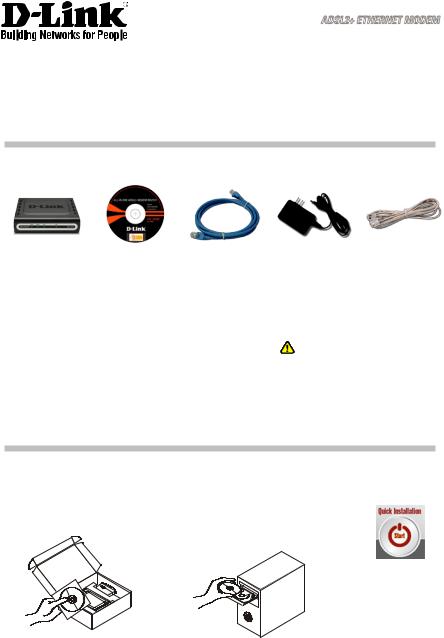
Kurzanleitung für die Installation
DSL-321B
ADSL2+ ETHERNET MODEM
Lieferumfang
Sollte eines dieser Teile fehlen, wenden Sie sich bitte an Ihren Fachhändler.
|
|
|
|
|
|
|
|
|
DSL-321B |
|
CD-ROM |
Ethernet-Kabel |
|
Netzteil |
|
RJ-11 Kabel |
|
ADSL2+ ETHERNET |
|
(Click'n Connect |
(CAT5 UTP) |
|
|
|
|
|
MODEM |
|
von D-Link, |
|
|
|
|
|
|
|
|
Handbuch und |
|
|
|
|
|
|
|
|
Garantiekarte) |
|
|
|
|
|
|
Standard-IP-Adresse:192.168.1.1 Standardbenutzername: admin Standardkennwort: admin
Hinweis :
Die Verwendung eines Netzteils mit abweichender Spannung führt zur Beschädigung des Geräts und zum Erlöschen der Garantie.
Installationsanleitung
1 |
Entnehmen Sie die CD |
2 |
A. Stellen Sie sicher, dass eine |
3 |
Klicken Sie |
„Click’n Connect“ von D-Link |
Internetverbindung besteht. Schließen |
|
Sie das Modem NOCH NICHT an. B. Legen Sie die CD „Click’n Connect“
von D-Link in das CD-ROM-Laufwerk Ihres Computers ein.

Fehlerbehebung
1.Wie kann ich meinen Router DSL-321B ohne CD?
•Verbinden Sie den PC über ein Ethernet-Kabel mit dem Router.
•Öffnen Sie einen Webbrowser, und geben Sie die folgende IP-Adresse ein: http://192.168.1.1
•Sowohl der Standardbenutzername als auch das Standardkennwort lauten admin.
•Wenn Sie das Kennwort geändert haben und Ihnen das neue Kennwort entfallen ist, müssen Sie den Router auf die werkseitigen Voreinstellungen zurücksetzen (wie unter Frage 2 beschrieben). Durch diesen Vorgang wird das Kennwort auf admin zurückgesetzt.
2.Wie kann ich mein Modem auf die werkseitigen Voreinstellungen zurücksetzen?
•Überprüfen Sie, ob das Modem eingeschaltet ist.
•Halten Sie die Reset-Taste an der Rückseite des Geräts etwa 5-8 Sekunden lang gedrückt.
•Dieser Vorgang ist nach etwa 30-60 Sekunden abgeschlossen.
Hinweis: Wenn Sie das Modem auf die werkseitigen Voreinstellungen zurücksetzen, werden alle aktuellen Konfigurationseinstellungen gelöscht. Um die Einstellungen neu zu konfigurieren, melden Sie sich wie unter Frage 1 beschrieben beim Modem an, und starten Sie den Setup-Assistenten.
3.Mein Modem funktioniert nicht richtig. Was kann ich tun?
•Sie können das Handbuch für den Router, das einen ausführlichen Abschnitt zur Fehlerbehebung enthält, von unserer Website herunterladen (siehe unten). Oftmals genügt es jedoch, die folgenden Schritte durchzuführen, um das Problem zu beheben:
•Folgen Sie den Anweisungen wir unter Frage 2 beschrieben, um Ihr Modem zurückzusetzen.
•Überprüfen Sie, ob alle Kabel richtig angeschlossen sind.
•Überprüfen Sie die LED-Anzeigen auf der Vorderseite des Modems. Die LED-Anzeigen für Betrieb, Status sowie die DSLund die LAN-Anzeigen müssen leuchten.
•Prüfen Sie, ob die Einstellungen für das webbasierte Verwaltungsprogramm (wie Benutzername und Kennwort des Internetdiensteanbieters) mit den Einstellungen, die Sie von Ihrem Internetdiensteanbieter erhalten haben, übereinstimmen.
4.Warum kann ich keine Internetverbindung herstellen?
•Wenn Sie ADSL nutzen, wenden Sie sich an Ihren Internetdiensteanbieter, um zu überprüfen, ob der ADSL-Dienst eingerichtet wurde und Ihr Benutzername sowie Ihr Kennwort korrekt sind.
Technischer Support
Vielen Dank, dass Sie sich für ein Produkt von D-Link entschieden haben. Besuchen Sie unsere Website unter www.dlink.eu, wenn Sie weiterführende Informationen oder technische Daten zu Produktaktualisierungen wünschen, unseren Technischen Support in Anspruch nehmen oder das Benutzerhandbuch für dieses Produkt herunterladen möchten.
www.dlink.de
: +49 (1805)-2787
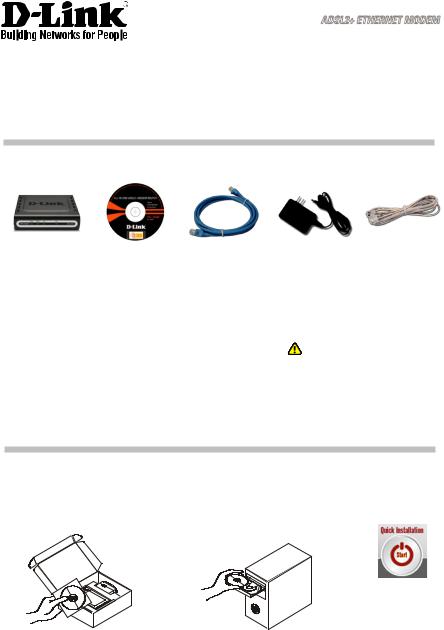
Guide d’installation rapide
DSL-321B
ADSL2+ ETHERNET MODEM
Que contient la boîte ?
En l'absence de l'un des éléments suivants, contactez votre revendeur.
|
|
|
|
|
|
|
|
|
DSL-321B |
CD-ROM |
Câble Ethernet |
|
Adaptateur |
|
Câble RJ-11 |
||
MODEM |
D-Link Click’n Connect, |
(UTP cat. 5) |
|
d’alimentation |
|
|
||
ETHERNET ADSL2+ |
guide d'installation |
|
|
|
|
|
||
|
rapide et certificat de |
|
|
|
|
|
||
|
garantie |
|
|
|
|
|
||
Adresse IP par défaut : 192.168.1.1 |
Remarque : |
l'utilisation d'une alimentation |
|
Nom d'utilisateur par défaut : admin |
électrique d'une tension différente |
Mot de passe par défaut : admin |
endommagera ce produit et en- |
traînera la nullité de la garantie. |
Installation rapide
Retirez le CD D-Link Click'n |
2 |
A. Vérifiez que votre connexion Internet |
3Cliquez sur : |
1Connect de son emballage. |
est active. NE branchez PAS le modem |
pour l’instant.
B. Insérez le CD D-Link Click’n Connect dans le lecteur de votre PC.

Résolution des problèmes
1.Comment configurer le modem DSL-321B sans le CD-ROM?
•Connectez le PC au modem au moyen d'un câble Ethernet.
•Dans un navigateur Web, tapez l'adresse http://192.168.1.1.
•Identifiez-vous au moyen du nom d'utilisateur admin et du mot de passe admin par défaut.
•Si vous avez modifié le mot de passe entre-temps et si vous l'avez oublié, vous devez restaurer les paramètres par défaut du modem (voir question 2) pour rétablir le mot de passe admin.
2.Comment restaurer les paramètres par défaut du modem?
•Vérifiez que le modem est bien sous tension.
•Appuyez pendant environ 5 à 8 secondes sur le bouton d'initialisation situé à l'arrière du modem.
•Patientez quelque temps. Normalement, la réinitialisation prend entre 30 et 60 secondes.
Remarque : si vous restaurez les paramètres par défaut du modem, tous les paramètres de configuration seront effacés. Pour les reconfigurer, vous devrez vous connecter au modem (voir question 1) et lancer l'assistant de configuration.
3.Que faire si mon modem ne fonctionne pas correctement?
Le manuel inclut une section complète sur la résolution des problèmes (pour le télécharger depuis le site de D-Link, reportez-vous à l'adresse ci-dessous). Pour essayer de résoudre les problèmes vous-même, voici quelques conseils simples :
•Suivez les instructions de la question 2 pour redémarrer le modem.
•Vérifiez que tous les câbles sont bien enfoncés dans les connecteurs.
•Observez les voyants à l'avant du modem. Vérifiez que le voyant d'alimentation est fixe, que le voyant d'état clignote et que les voyants DSL et LAN sont également allumés.
•Vérifiez que les paramètres du gestionnaire de configuration Web (notamment le nom d'utilisateur et le mot de passe d'accès, etc.) sont identiques à ceux indiqués par votre fournisseur d'accès Internet.
4.Pourquoi ne puis-je pas établir de connexion Internet?
•Si vous êtes client ADSL, contactez votre fournisseur d'accès Internet pour vérifier que le service ADSL a bien été activé et que le nom d'utilisateur ainsi que le mot de passe indiqués sont corrects.
Support Technique
Merci d’avoir choisi les produits D-Link. Pour obtenir des informations complémentaires, de l'aide, des mises à jour ou le manuel utilisateur, visitez le site Web de D-Link à l’adresse : www.dlink.eu.
www.dlink.fr
: 0 820 0 803 03
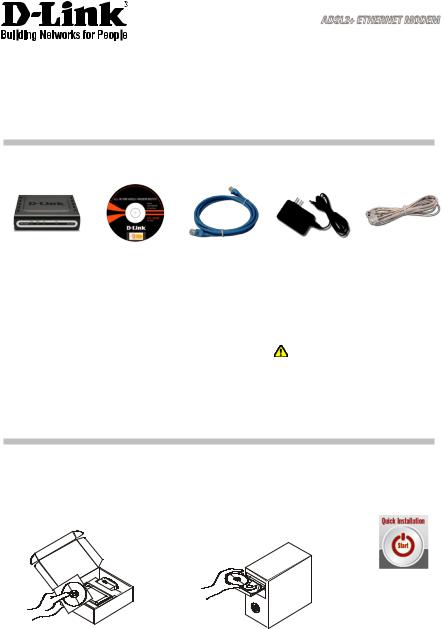
Guía de instalación rápida
DSL-321B
ADSL2+ ETHERNET MODEM
Contenido del paquete
Si falta alguno de estos componentes, contacte con su proveedor.
|
|
|
|
|
DSL-321B |
|
CD-ROM |
|
Cable Ethernet |
MÓDEM ETHERNET |
|
(D-Link |
|
(CAT5 UTP) |
ADSL2+ |
|
Click’n’Connect, |
|
|
|
|
manual y garantía) |
|
|
IP por defecto: 192.168.1.1
Nombre de usuario por defecto: admin
Contraseña por defecto: admin
|
|
|
Adaptador de |
|
Cable RJ-11 |
alimentación |
|
|
Nota :
El uso de una fuente de alimentación con distinto voltaje puede ser perjudicial y anular la garantía de este producto.
Guía de instalación rápida
Coja el CD de D-Link Click |
2 |
A. Asegúrese de que su conexión a |
3 |
Haga clic |
1and Connect. |
internet está activa. NO conecte |
|
aún el módem.
B. Introduzca el CD de D-Link Click’n Connect en el ordenador.
10

Solución de problemas
1.¿Cómo configuro el módem DSL-321B sin el CD?
•Conecte el PC al módem con un cable Ethernet.
•Abra un navegador web e introduzca la dirección http://192.168.1.1
•El nombre de usuario por defecto es «admin», y la contraseña por defecto también es «admin».
•Si ha cambiado la contraseña y no la recuerda, deberá restaurar el módem con los parámetros por defecto (ver pregunta 2); así la contraseña será «admin».
2.¿Cómo restauro el módem con los parámetros por defecto?
•Asegúrese de que el módem recibe alimentación.
•Pulse y mantenga pulsado el botón reset, situado en la parte posterior del dispositivo, aproximadamente entre 5 y 8 segundos.
•El proceso tardará entre 30 y 60 segundos en completarse.
Nota: Al restaurar el módem con los parámetros por defecto, se borrarán los parámetros de la configuración actual. Para reconfigurar los parámetros, entre en el sistema del módem como se indica en la pregunta 1, y después ejecute el asistente de configuración.
3.¿Qué hago si el módem no funciona correctamente?
El manual contiene un completo apartado de solución de problemas, y puede descargárselo desde el sitio web de D-Link (ver más abajo); sin embargo, hay algunos pasos que puede realizar para solucionar determinadas cuestiones:
•Siga las indicaciones de la pregunta 2 para restaurar el módem.
•Compruebe que todos los cables están correctamente conectados en ambos extremos.
•Compruebe los LED de la parte delantera del módem. El indicador de alimentación debería estar encendido, el indicador de estado debería parpadear y los indicadores de DSL y LAN deberían estar encendidos.
•Asegúrese de que los parámetros del gestor de configuración basado en web, como nombre de usuario y contraseña, son los mismos que los que le ha indicador su ISP.
4.¿Por qué no puedo conectarme a internet?
•Los suscriptores de ADSL han de contactar con su ISP para asegurarse de que se ha habilitado el servicio ADSL y de que el nombre de usuario y la contraseña del ISP son correctos.
Asistencia técnica
Gracias por elegir los productos de D-Link. Si desea más información, asistencia, actualizaciones de productos o descargarse el manual del usuario, visite el sitio web de D-Link: www.dlink.eu.
www.dlink.es
: +34 902 30 45 45
11
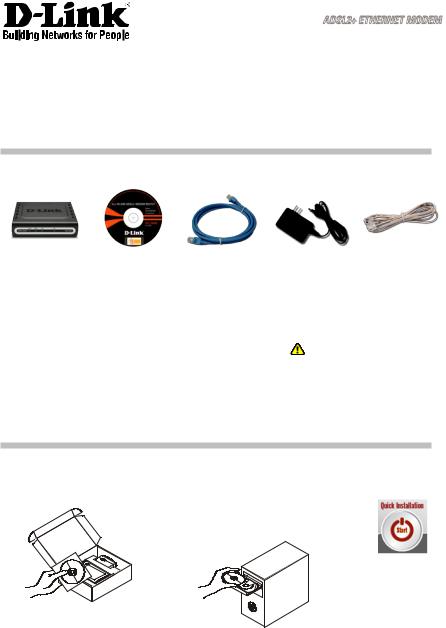
Manuale rapido d’installazione
DSL-321B
ADSL2+ ETHERNET MODEM
Contenuto del pacchetto
Se uno dei componenti dovesse risultare mancante, contattare il rivenditore.
|
|
|
|
|
|
|
|
|
DSL-321B |
CD-ROM |
|
Cavo Ethernet |
|
Trasformatore di |
|
Cavo RJ-11 |
|
MODEM ADSL2+ |
(D-Link |
|
(CAT5 UTP) |
|
corrente |
|
|
|
ETHERNET |
Click’n’Connect. |
|
|
|
|
|
|
|
|
manuale e garanzia) |
|
|
|
|
|
|
|
Indirizzo IP di default: 192.168.1.1 |
Nota : |
Nome utente di default: admin |
L'utilizzo di un trasformatore con |
voltaggio differente danneggia |
|
Password di default: admin |
il dispositivo e compromette la |
|
validità della garanzia. |
Installazione rapida
Rimuovere il CD D-Link |
2 |
A. Verificare che la connessione Internet sia |
3 |
Fare clic |
1Click and Connect. |
attiva. Per il momento NON collegare il |
|
modem.
B. Inserire il CD D-Link Click’n Connect nel computer.
12
